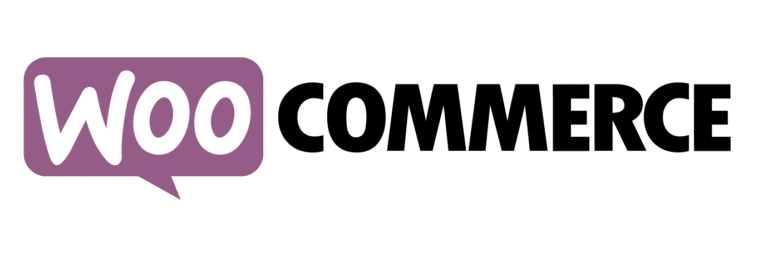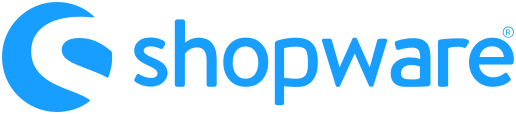Ein ausreichend hohes PHP-Speicherlimit ist essenziell für die Leistung und Stabilität Ihrer WordPress-Website. Oft reichen die Standard-Einstellungen nicht aus, insbesondere wenn Ihre Website resourcenintensive Themes, viele Plugins oder umfangreiche Inhalte nutzt. In diesem Beitrag erklären wir, was das WordPress Memory Limit ist, wie Sie es anpassen können und welche Fehler Sie vermeiden sollten.
Was ist das WordPress Memory Limit und warum ist es wichtig?
Das WordPress Memory Limit beschreibt die Menge an Speicherplatz, die PHP, die Skriptsprache hinter WordPress, für Ihre Website nutzen darf. WordPress legt standardmässig ein Limit fest, das jedoch bei anspruchsvollen Websites schnell ausgeschöpft sein kann. Ein zu niedriges Limit kann dazu führen, dass Ihre Website langsamer wird oder bestimmte Funktionen nicht mehr korrekt ausgeführt werden können.
Durch das Erhöhen des Speicherlimits geben Sie Ihrer Website mehr Ressourcen zur Verfügung. Das kann notwendig sein, wenn:
- viele oder rechenintensive Plugins aktiv sind,
- ein grosses Theme oder Page Builder eingesetzt wird,
- umfangreiche Mediendateien wie Videos oder hochauflösende Bilder eingebunden sind.
Wann und warum das WordPress Memory Limit erhöhen?
Häufig wird ein zu niedriges Speicherlimit durch eine Fehlermeldung offensichtlich, die eine Seite lahmlegt. Typische Anzeichen sind:
- Die Meldung „Allowed memory size exhausted“ erscheint,
- Plug-ins oder Themes funktionieren plötzlich nicht mehr korrekt,
- Seiten laden langsamer oder brechen den Ladeprozess ab.
In diesen Fällen ist es oft sinnvoll, das PHP-Speicherlimit anzupassen, um die Ressourcen der Website an den tatsächlichen Bedarf anzupassen.
Methoden, um das WordPress Memory Limit zu erhöhen
Es gibt verschiedene Möglichkeiten, das PHP-Speicherlimit Ihrer WordPress-Website zu erhöhen. Die folgenden Methoden sind je nach Hosting-Provider und technischer Konfiguration unterschiedlich einfach umsetzbar.
Methode 1: Anpassung über die wp-config.php Datei
Die einfachste Methode ist die Anpassung der wp-config.php Datei. Diese Datei befindet sich im Hauptverzeichnis Ihrer WordPress-Installation. Gehen Sie wie folgt vor:
- Melden Sie sich per FTP oder über das Dateiverwaltungstool Ihres Hosting-Anbieters an.
- Öffnen Sie die wp-config.php Datei mit einem Texteditor.
- Fügen Sie folgende Zeile direkt über /* That’s all, stop editing! Happy blogging. */ ein:
define(‚WP_MEMORY_LIMIT‘, ‚256M‘);
- Speichern Sie die Datei und laden Sie sie erneut auf den Server hoch.
Mit dieser Anpassung haben Sie das Speicherlimit auf 256 MB gesetzt. Sollte das noch nicht ausreichen, können Sie den Wert nach Bedarf weiter erhöhen.
Methode 2: Erhöhung des PHP-Limits über die .htaccess Datei
Falls die Anpassung über die wp-config.php Datei nicht funktioniert, können Sie das PHP-Speicherlimit auch in der .htaccess Datei festlegen. So gehen Sie vor:
- Öffnen Sie die .htaccess Datei im Hauptverzeichnis Ihrer Website.
- Fügen Sie folgende Zeile am Anfang oder Ende der Datei ein:
php_value memory_limit 256M
- Speichern Sie die Datei und laden Sie sie erneut hoch.
Achtung: Beachten Sie, dass diese Methode nicht bei allen Hosting-Anbietern funktioniert, da einige Anbieter Änderungen in der .htaccess Datei einschränken.
Methode 3: Änderung in der php.ini Datei (für fortgeschrittene Nutzer)
Die php.ini Datei ist die Konfigurationsdatei von PHP und bietet eine weitere Möglichkeit, das Speicherlimit anzupassen. Dies ist jedoch nur für Nutzer geeignet, die Zugriff auf die Serverkonfiguration haben. Hier die Schritte:
- Suchen Sie im Hauptverzeichnis oder in Ihrem Server-Bereich nach der php.ini Datei.
- Öffnen Sie die Datei und suchen Sie nach der Zeile memory_limit.
- Ändern Sie die Zeile wie folgt:
memory_limit = 256M
- Speichern Sie die Datei und starten Sie gegebenenfalls Ihren Server neu, damit die Änderungen wirksam werden.
Methode 4: Kontaktaufnahme mit dem Hosting-Provider
Wenn Sie keinen direkten Zugriff auf die wp-config.php, .htaccess oder php.ini Dateien haben, wenden Sie sich an Ihren Hosting-Provider. Viele Hosting-Anbieter stellen Support für solche Anpassungen bereit und können das Speicherlimit auf Anfrage anpassen.
Tipps zur Fehlervermeidung und Sicherheit
Bevor Sie Anpassungen am Speicherlimit vornehmen, beachten Sie diese Punkte:
- Backup erstellen: Erstellen Sie vor Änderungen immer ein vollständiges Backup Ihrer Website, um Datenverlust vorzubeugen.
- Zugriffsrechte kontrollieren: Stellen Sie sicher, dass die Dateien die richtigen Berechtigungen haben, um Fehler beim Speichern der Änderungen zu vermeiden.
- Nicht zu hoch setzen: Ein zu hohes Speicherlimit kann zu übermässiger Ressourcennutzung führen und die Website verlangsamen. Setzen Sie das Limit nur so hoch, wie tatsächlich erforderlich.
Jetzt WordPress Memory Limit erhöhen!
Das Anpassen des WordPress Memory Limits ist ein effizienter Schritt, um die Performance und Stabilität Ihrer Website zu verbessern. Indem Sie das Speicherlimit Ihren Bedürfnissen anpassen, sorgen Sie dafür, dass Ihre Website reibungslos läuft – auch bei anspruchsvollen Inhalten oder Plugins.
Sollten Sie sich unsicher sein oder Unterstützung benötigen, wenden Sie sich gern an unser Team bei Web-SOS. Wir helfen Ihnen, Ihre Website optimal einzurichten und alle technischen Anforderungen zu erfüllen.